Google ドライブに連絡先を保存する方法 [インポートとエクスポート]
![Google ドライブに連絡先を保存する方法 [インポートとエクスポート]](https://cdn.thewindowsclub.blog/wp-content/uploads/2023/05/auto-synce-min-1.webp)
Googleドライブに連絡先を保存/エクスポートする方法
ステップ 1 –携帯電話で連絡先アプリを開きます。
ステップ 2 –「連絡先」セクションに移動します。
ステップ 3 –次に、3 点ボタンをタップし、「すべて選択」をタップします。
ステップ 4 –すべての連絡先を選択した後、「共有」![]() をタップして共有します。
をタップして共有します。
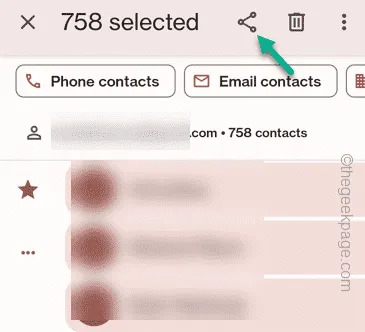
ステップ 5 –次に、[Google ドライブ]をクリックして連絡先をアップロードします。
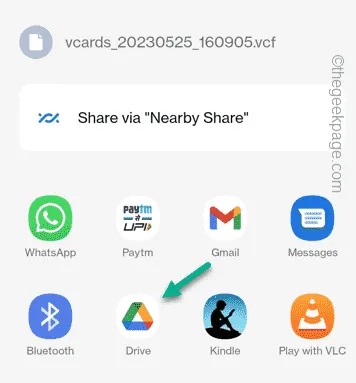
ステップ 6 –次に、それらの連絡先を保存する場所 (フォルダー内) を選択する必要があります。
名前と保存先ドライブを変更することも、すべてをそのままにして「保存」をタップすることもできます。
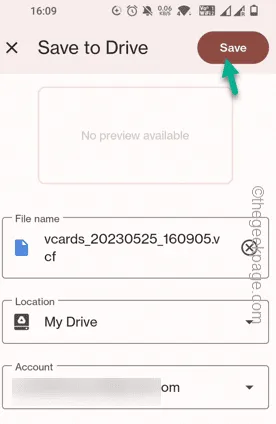
Googleドライブから連絡先を復元/インポートする方法
方法 1 – 設定を使用する
ステップ 1 –通知を下にドラッグし、⚙️ アイコンをクリックします。
ステップ 2 –下に移動して「Google」設定を見つけて開きます。
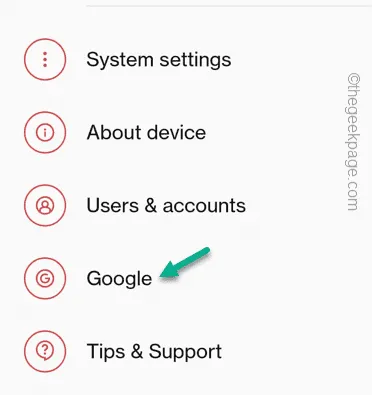
ステップ 3 –少し下にスクロールすると、「Google Apps の設定」が見つかります。
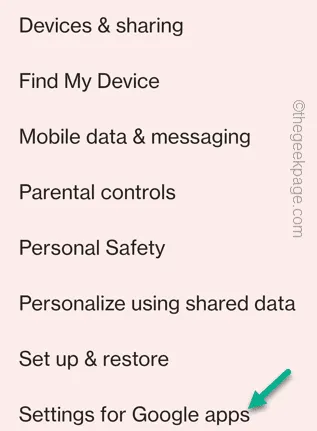
ステップ 4 –次に、「Google コンタクトの同期」をタップして設定を開きます。
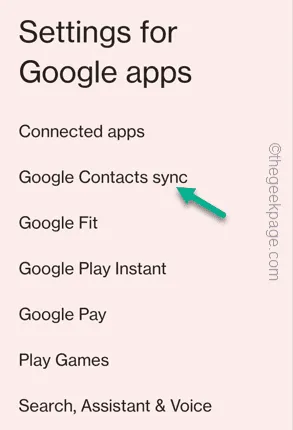
ステップ 5 – [同期ステータス] ページを確認できます。
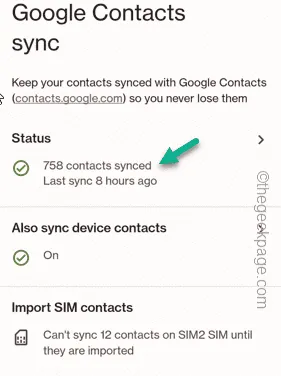
ステップ 6 – 「自動同期」を「オン」にしてください。
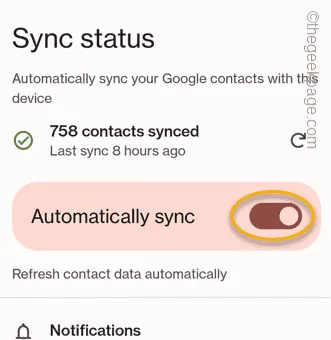
方法 2 – ドライブを直接使用する
ステップ 1 –ドライブアプリを開きます。
ステップ 2 –ドライブファイルの中からアップロードされた.vcfファイルを探します。または、検索を実行することもできます。
ステップ 3 –ファイルを 1 回タップして開きます。
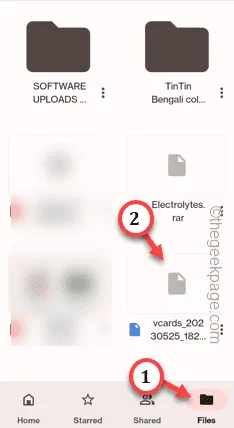
ステップ 4 –これらのファイルを送信するオプションが自動的に表示されます。
ステップ 5 –これらのファイルを、希望する電子メール アカウントに直接インポートするか、電話にインポートするかを選択できます。すべての連絡先は、Google アカウントに接続されているデバイスの連絡先ページに表示されます。
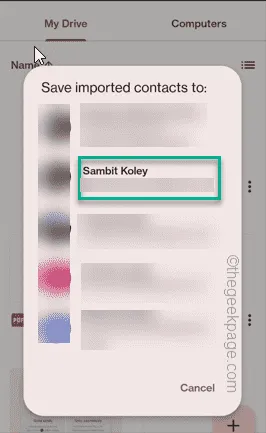


コメントを残す